Kun yrität kirjaudu sisään Microsoft Teamsiin, saatat toisinaan saada seuraavan virheilmoituksen: "Tämän sivun komentosarjassa on tapahtunut virhe‘. Teams-työpöytä- tai verkkosovelluksesi ei kuitenkaan ole tämän virheen lähde. Jokin muu järjestelmässäsi laukaisee sen. Todennäköisesti toinen sovellus tai ohjelma on syyllinen.
Korjaus: Tämän sivun komentosarjassa on tapahtunut virhe
Päivitä sovelluksesi/selaimesi
Jos sait tämän virheen käyttäessäsi Microsoft Teams -työpöytäsovellusta, tarkista päivitykset. Napsauta profiilikuvaasi ja valitse Tarkista päivitykset.

Jos tämä virhe tapahtui käyttäessäsi Teamsia verkossa, päivitä selaimesi. Lisäksi kokeile tyhjentää selaimen välimuistin ja poista kaikki laajennuksesi käytöstä. Tarkista tulokset.
Sulje taustasovellukset ja -prosessit
Muut ohjelmat ja käsittely saattavat häiritä Teamsia. Tämä saattaa selittää, miksi tietokoneesi sanoo havainneensa sivun komentosarjassa virheen. Ongelman ratkaisemiseksi sinun on varmistettava, että Teams on ainoa koneessasi käynnissä oleva ei-OS-ohjelma.
On kaksi tapaa tehdä se. Voit joko käynnistää Tehtävienhallinnan ja lopettaa kaikki tarpeettomat sovellukset ja ohjelmat manuaalisesti tai käynnistää koneen puhtaasti. Katso tarkemmat ohjeet Mikä on Windowsin puhdas käynnistys ja sen suorittaminen.
Jos päätät käyttää Tehtävienhallintaa, napsauta Prosessit -välilehti ja napsauta hiiren kakkospainikkeella sovellusta tai ohjelmaa, jonka haluat sulkea. Valitse sitten Lopeta tehtävä.

Poista komentosarjavirheilmoitukset käytöstä
Vaihtoehtoisesti, jos et halua nähdä kirjoitusvirheilmoituksia työpöydälläsi, voit yksinkertaisesti piilottaa nämä hälytykset. Muista kuitenkin, että tämä menetelmä ei itse asiassa korjaa ongelmaa. Se vain piilottaa hälytykset. Toisin sanoen se piilottaa oireet, mutta ei korjaa perimmäistä syytä.
- Tyyppi Internet-asetukset Windowsin hakupalkissa ja kaksoisnapsauta ensimmäistä tulosta.
- Siirry sitten kohtaan Pitkälle kehittynyt -välilehti ja siirry kohtaan Selaaminen.
- Poista valinta seuraavista vaihtoehdoista:
- Näytä ilmoitus jokaisesta komentosarjavirheestä.
- Poista komentosarjan virheenkorjaus käytöstä (Internet Explorer).
-
Poista komentosarjan virheenkorjaus käytöstä (Muu).
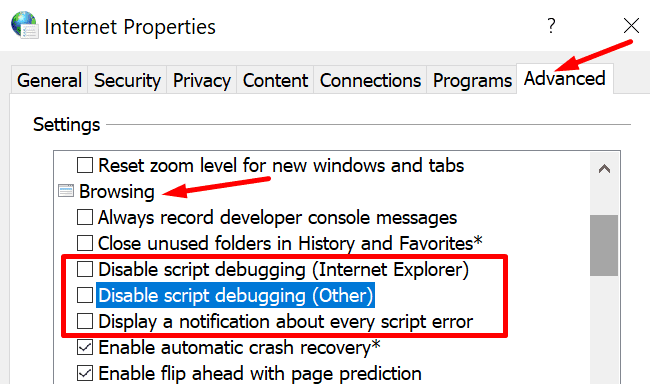
- Ota muutokset käyttöön ja käynnistä Teams uudelleen.
Tyhjennä väliaikaiset tiedostot
Joka kerta kun käynnistät sovelluksen tai käyt verkkosivulla, väliaikaiset tiedostot luodaan ja tallennetaan laitteellesi. Kun niitä kasaantuu jatkuvasti, ne voivat joskus aiheuttaa sivun komentosarjavirheitä. Poista nämä tiedostot ja tarkista, saatko edelleen sivun komentosarjahälytyksiä.
- Kirjoita "levyn puhdistus" Windowsin hakupalkissa ja valitse ensimmäinen tulos.
- Valitse pääasemasi.
- Poista omasi Väliaikaiset internettiedostot ja vanha Windows Update -versiot.

- Huomautus: Poista vanhat Windows-päivitystiedostot vain, jos tietokoneesi toimii sujuvasti etkä aio poistaa uusimpia päivityksiä.
- Paina OK-painiketta ja vahvista valintasi.
Johtopäätös
"Tämän sivun skriptissä on tapahtunut virhe" on itse asiassa yleinen Windows 10 -virhe. Se voi vaikuttaa Microsoft Teamsiin sekä muihin ohjelmiin. Virheen laukaisee yleensä ristiriitaiset ohjelmat tai väliaikaiset tiedostot.
Miten vianmääritysprosessi sujui sinulle? Voit vapaasti jättää meille kommentin alle.